- 系统
- 教程
- 软件
- 安卓
时间:2020-04-28 来源:u小马 访问:次
旧电脑升级Win10系统使用固态硬盘需要如何优化?Win10系统目前慢慢成为主流的操作系统,原来用Win7系统慢慢过渡到了Win10系统。Win10系统相对于Win7系统来说性能方面确实提升了不少,用户体验方面提升很多,外观及交互也好看很多。那么旧电脑升级Win10系统使用了固态硬盘该如何设置呢?下面就和小编一起来学习一下吧,希望大家会喜欢。
旧电脑升级Win10系统使用固态硬盘的设置方法:
一、硬件搭配注意事项!
在台式电脑上使用SATA SSD硬盘的话,那么,需要确保电源设备有足够的备用插槽,用于连接SATA连接线。
如果没有的话,建议找一个Y形分路器,将两个固态硬盘连接到一个电源插槽。
另外,就是供电问题。不过一般情况下,固态硬盘功率也不会太大,所以这方面的影响会小一点。
另外,想使用M.2固态硬盘的朋友,要注意了:假如你的旧电脑 “真的很久”的话,那么可能会没有这个接口。
建议你上网搜索,确认主板是否有M.2接口。如果有的话,那么要确定M.2接口是PCI-E(NVME)的,还是SATA。最后,要注意M.2固态硬盘的格式正确。

二、SSD的固件更新!
SSD的良好运行,离不开固件更新!
但是,固件更新并不是自行更新的,实际操作会比软件更新稍微要复杂一些,另外需要注意,它是不可逆的一个操作。
因此在进行更新的时候,一定要注意,每个SSD固态制造商都有自己的固件升级方法。
所以,最好“乖乖地”上网查看固态对应的SSD制造商的官网的指南进行操作。

Ps:推荐一个CrystalDiskInfo工具,可以显示磁盘的更多信息,比如固件版本。
三、启用AHCI功能!
AHCI,也就是高级主机控制器接口,是一项非常重要的功能,它可确保Windows可以支持在电脑上运行固态硬盘时附带的所有功能,比如TRIM功能,可以让Windows系统帮助固态硬盘进行日常运行垃圾收集。
那么,如何启用AHCI?
这就需要你进入计算机的 BIOS设置了,因为不同的主板BIOS设置都有所差别,这里就没法统一说明。
另外,上面提到的TRIM功能,其实对于固态硬盘的使用寿命延长是很重要的。虽然,一般情况下,win10会默认启动,不过还是确认一下比较好。
右键开始菜单命令提示符并输入以下内容【fsutil behavior set disabledeletenotify 0】确认。
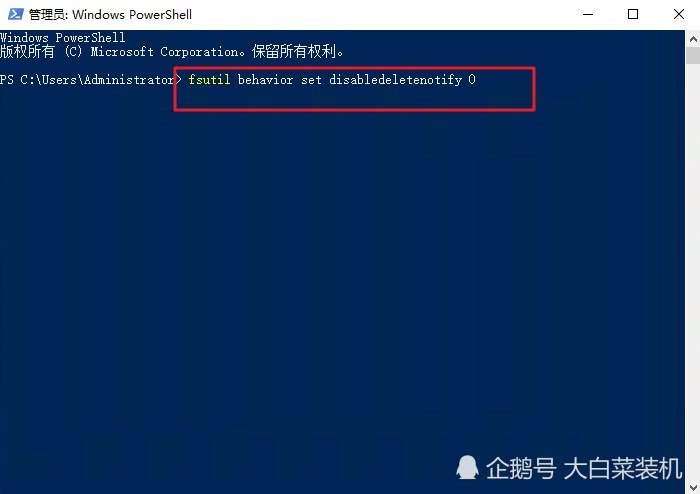
四、设置Windows碎片整理!
上面有提到,对固态硬盘进行碎片整理,是错误的。因为这项操作会减少硬盘中剩余的读/写周期数,对SSD固态硬盘造成不可逆的损害。
也正是因为这一点,win10系统中如果开启了计划碎片整理,那么系统就会自动识别固态硬盘并进行碎片整理。
不过微软也意识到了这一点,所以现在win10系统的磁盘“碎片整理”选项,其实已经变成了“优化”,可以视为一个磁盘健康工具。
它会对固态硬盘进行“检索”,并运行上面提到的TRIM功能,所以保持打开状态,对于固态是比较好的!
五、设置写入缓存!
在固态SSD上,写入缓存可能会对驱动器产生不同的影响。
但是这个影响是“好”还是“坏”,就需要自行设置查看了,你可以先在Windows中禁用这个选项,然后查看驱动器的运行情况。如果变差的话,那就选择再次启用。
操作步骤如下:
1、 右键“此电脑”,选择“属性”
2、 随后,依次点击“设备管理器--磁盘驱动器”,右键固态硬盘,选择“属性”
3、 点击切换“策略”选项卡,对“启用设备上的写入缓存”的选项“启用”或者“禁用”,再对固态SSD进行基准测试,比较结果,来确认写入缓存的设置!
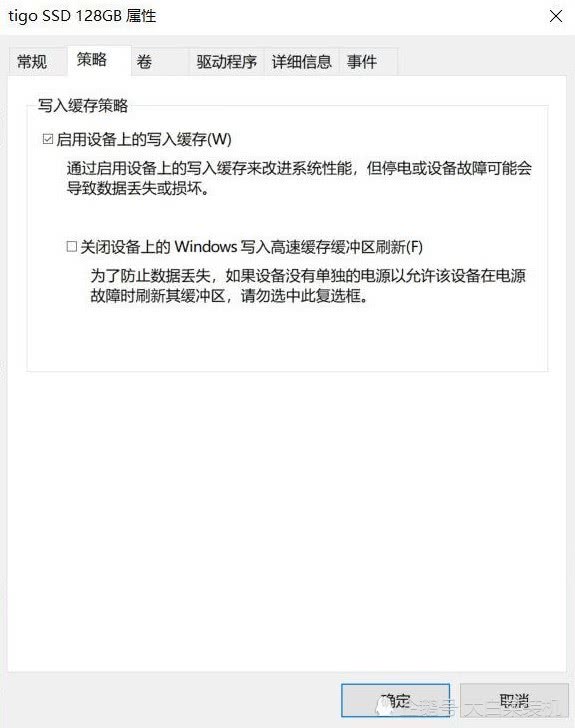
另外,其实还可以禁用索引,因为Windows 搜索功能在编制文件索引时,会消耗大量固态SSD速度(这也是win10搜索功能导致系统卡顿的原因之一)。
以上介绍的内容就是关于旧电脑升级Win10系统使用固态硬盘的需要注意的事情,不知道大家学会了没有,如果你也遇到了这样的问题的话可以按照小编的方法自己尝试一下,希望可以帮助大家解决问题,谢谢!!!想要了解更多的Windows10技巧请关注Win10镜像官网~~~~





